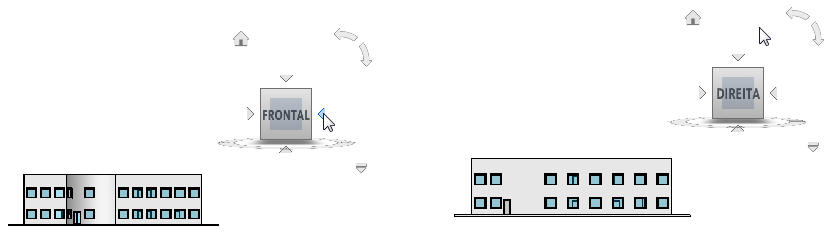Use o ViewCube para reorientar a vista atual de um modelo. Clique nas áreas predefinidas para definir uma vista predefinida como atual, clique e arraste para alterar o ângulo da vista do modelo e defina e restaure a vista Início.
O ViewCube somente é exibido ao trabalhar em uma vista 3D. Se você não visualizar o ViewCube, verifique se está em uma vista 3D e se o controle do ViewCube está ativado. Consulte Exibir ou ocultar o ViewCube.
Para reorientar a vista, clique em uma face, aresta ou canto do ViewCube.
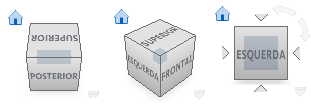
Também é possível clicar e arrastar o ViewCube para reorientar a vista de um modelo para um ponto de vista personalizado. Se você arrastar o ViewCube para perto de uma das orientações predefinidas e esta estiver definida como Efetuar o snap para a vista mais próxima, o ViewCube será rotacionado para a orientação predefinida mais próxima.
O contorno do ViewCube ajuda a identificar a orientação da vista. Quando uma vista é orientada para uma das 26 orientações predefinidas do ViewCube, o ViewCube terá um contorno com uma linha sólida contínua. Quando uma vista não está restringida a uma das 26 orientações predefinidas, seu contorno é exibido tracejado.
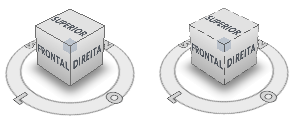
Orientação predefinida (à esquerda), orientação com formato livre (à direita).
Rolar uma vista da face
Quando você visualizar um modelo de uma das vistas de face, são exibidos dois botões de seta de rolagem ao lado do ViewCube. Utilize as setas de rolagem para rotacionar a vista atual em 90 graus no sentido horário ou no sentido anti-horário em torno do centro da vista.
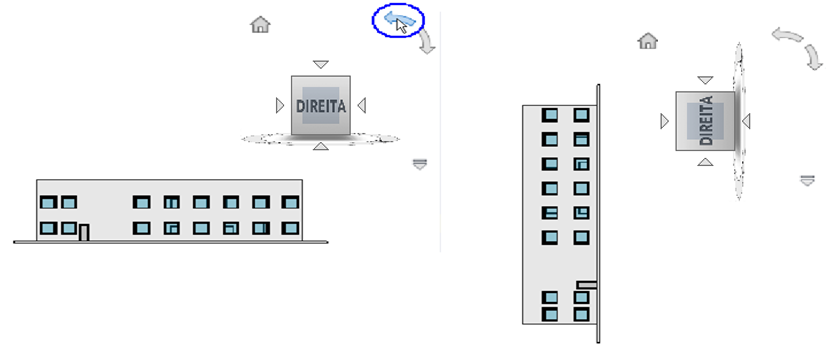
Alternar para uma face adjacente
Quando a ferramenta ViewCube está ativa ao visualizar um modelo de uma das vistas de face, quatro triângulos ortogonais são exibidos junto ao ViewCube. Use esses triângulos para alternar para uma das vistas de face adjacentes.